Denne # WorkflowWednesday, vi ønsket å dele hvordan du bruker Photo Mechanic til å konvertere RAW TIL JPEG og fortsatt få en størrelse du kan bruke. Det er to måter at dette kan gjøres:
- Verktøyet «Utdrag JPEG-Forhåndsvisninger FRA RAW-Bilder» ligger i Verktøy-menyen. Dette verktøyet vil trekke ut den innebygde JPEG-forhåndsvisningen som den er i filen, uten å komprimere den, så den er lossless.
- verktøyet» Lagre som». Dette verktøyet lar deg lage en NY JPEG, slik at du kan beskjære og endre størrelsen på pikseldimensjonene, eller endre komprimeringsnivået. I dialogboksen «Lagre som» finner du kontroller for kvalitet, filstørrelsesgrenser og skalering. Nedenfor er noen eksempler som forhåpentligvis vil gi deg en bedre ide om hvordan vår» Lagre som » dialog fungerer.
Eksempler På «Lagre Som» – Verktøyet
Eksempel 1: la oss si at vi ønsket å lage EN JPEG-fil med maksimal filstørrelse og skalere den største pikseldimensjonen 3000 piksler:
- Fjern Merket for «Begrens filstørrelse til».
- Flytt glidebryteren «Kvalitet» helt til høyre side (høy).
- Velg alternativet» å passe boks «under» Skalering » og sett verdien til 3000.
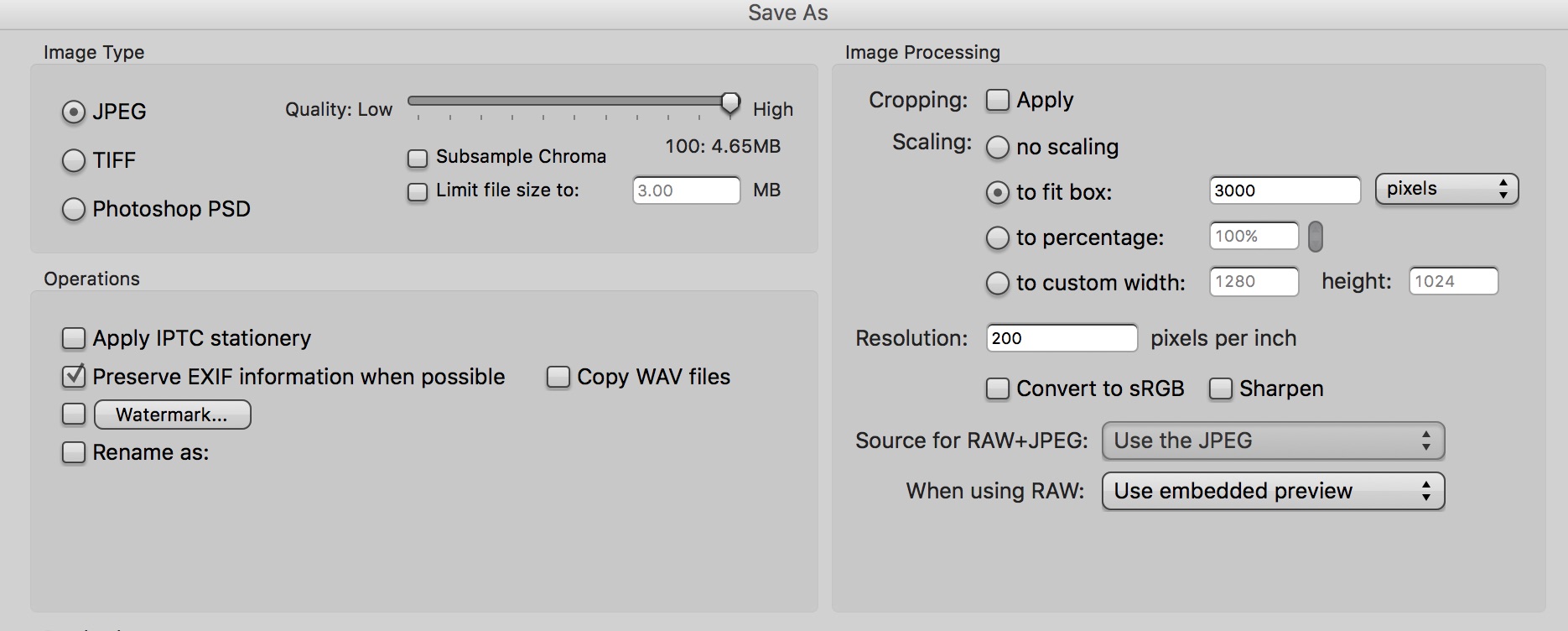
Eksempel 2: nå skal vi lage EN JPEG-fil med en maksimal filstørrelse på 3 MB, uten å endre pikseldimensjonene:
- Merk av i boksen For «Begrens filstørrelse til» og sett verdien til 3.
- flytt nå «Kvalitet» – lysbildet helt til venstre (lavt). Vi ønsker at kvaliteten skal være så lav som mulig, slik at filstørrelsesgrensen kan ta over kontrollen. Glidebryteren «Kvalitet» har forrang over filstørrelsesgrensen hvis målkvalitetsstørrelsen er større enn innstillingen for filstørrelsesgrense.
- Sett Alternativet «Skalering» til «ingen skalering».
Merk: Oppløsningsinnstillingen gjør ingenting med størrelsen på filen, bare for utskrift.
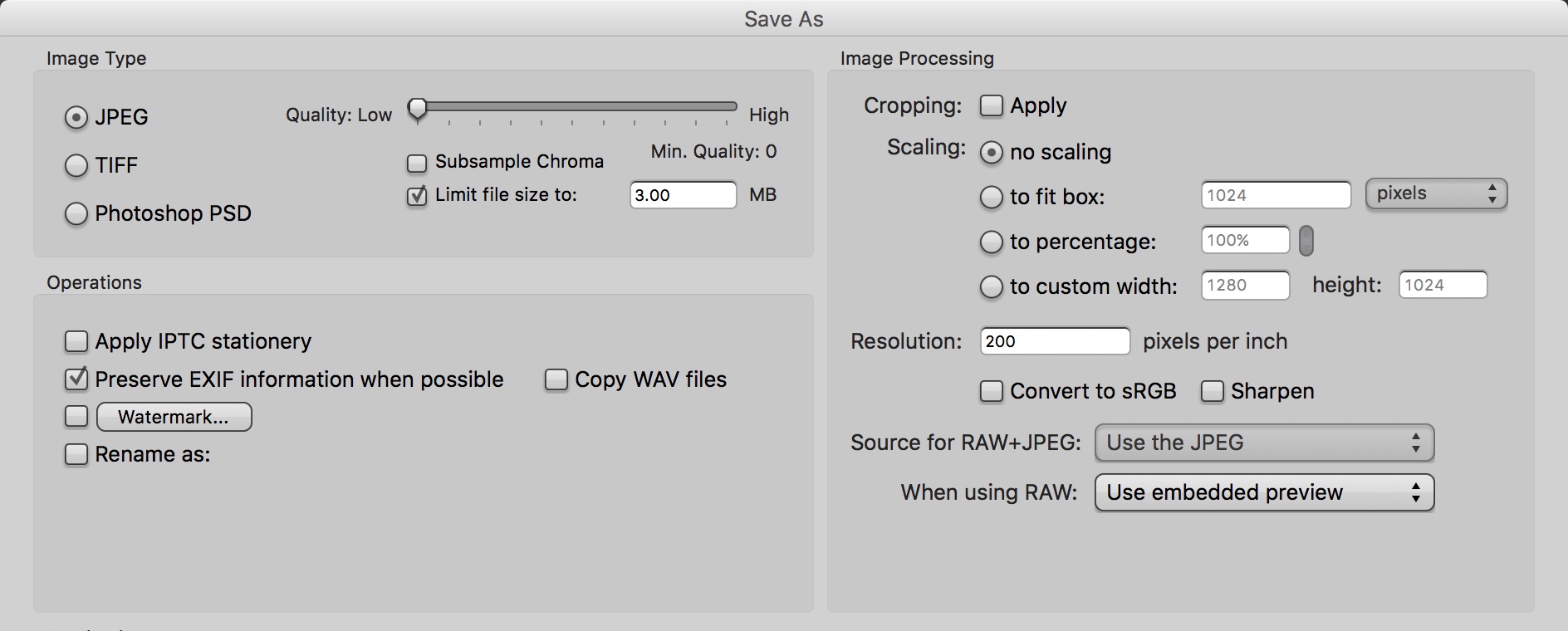
Eksempel 3: la oss si at vi ønsket å lage EN JPEG-fil og begrense pikseldimensjonen til 1,024 piksler med en maksimal størrelse på 3 MB:
- Merk av i boksen For «Begrens filstørrelse til» og sett verdien til 3.
- flytt nå glidebryteren «Kvalitet» helt til venstre (lav).
- Sett Skaleringsalternativet til «to fit box» og skriv inn 1,024.
Merk: I dette eksemplet. VÅR JPEG-fil er mindre enn 3 MB fordi det ikke er nok piksler til å treffe 3 MB grensen.
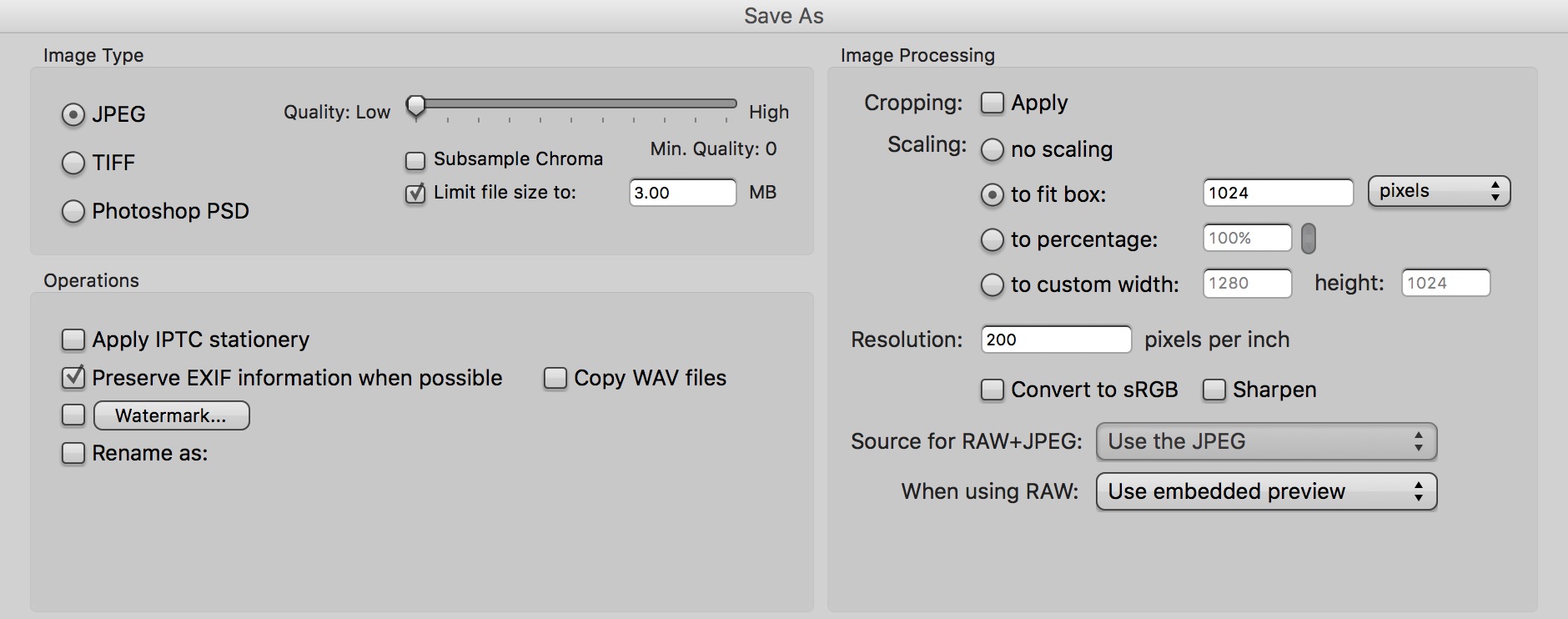
i hvert eksempel må du klikke på» Lagre » – knappen for å fullføre prosessen.
lærte du noen nye tips fra dette innlegget? Har du noen egne tips å legge til? Gi oss beskjed på facebook Og Twitter og følg oss for flere tips hver # WorkflowWednesday.
Har du ikke prøvd Photo Mechanic ennå? Registrer deg for en gratis 30-dagers prøveversjon her!